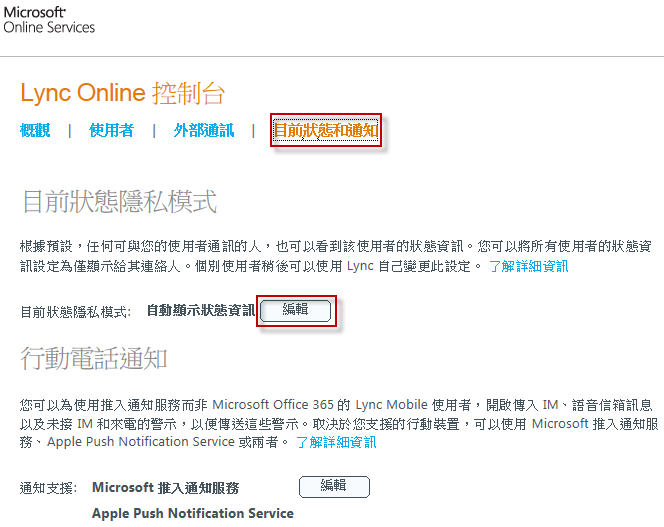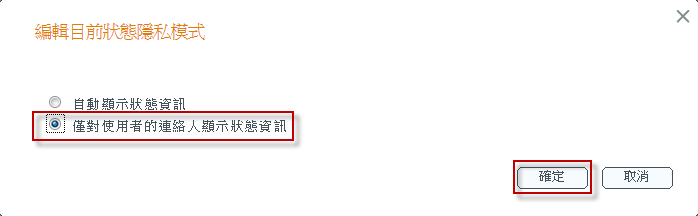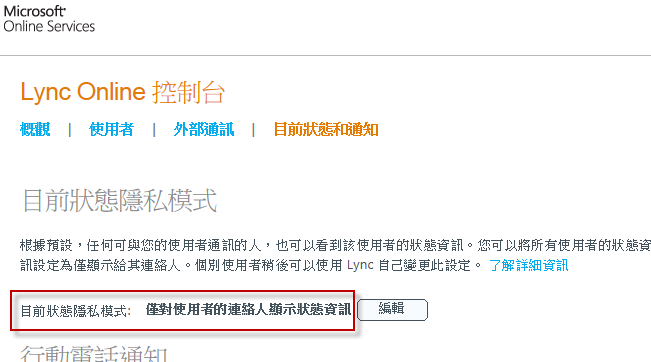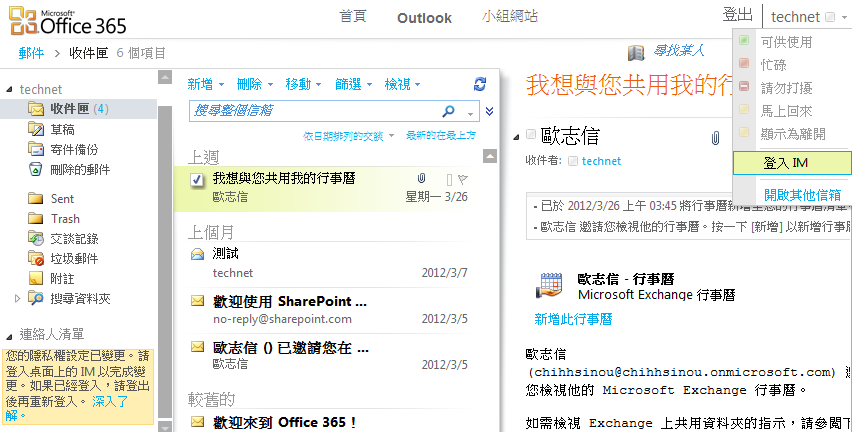Office 365 提供 Lync Online 功能做雲端通訊整合,當我使用時,我想要讓我的顯示狀態資訊預設只顯示給連絡人清單中的人,該如何做設定?
問題的來龍去脈
Office 365 提供 Lync Online 功能做雲端通訊整合,當我使用時,我想要讓我的顯示狀態資訊預設只顯示給連絡人清單中的人,該如何做設定?
問題的發生原因
我們可以 Lync Online 設定顯示狀態隱私權模式,該項功能可設定控制哪些人可以看到其顯示狀態或可用時間。
問題的解決方法
1. 以管理員身分登入 Office 365,切換到【管理員】頁面,點選 Lync 分類下的【設定】。
2. 此時出現【Lync Online 控制台】,切換到【目前狀態和通知】,我們可以在【目前狀態隱私模式】得知目前的狀況顯示設定,如果要變更的話,請按【編輯】。
3. 我們可以設定:
(1) 自動顯示狀態資訊:預設值,其他 Lync Onlune 使用者,除了【外部】或【已封鎖】隱私權群組的使用者外,其他使用者都可以檢視人員的顯示狀態。
(2) 僅對使用者的連絡人顯示狀態資訊:只有使用者的連絡人清單中,除了【外部】或【已封鎖】隱私權群組的使用者外,清單內的使用者可以檢視該使用者顯示狀態。
完成設定後,按【確定】。
4. 變更狀態隱私模式完成。
5. 以組織內使用者進行登入,可發現顯示狀態隱私權已經變更。如果將顯示狀態隱私權模式的預設值設定為【僅對使用者的連絡人顯示狀態資訊】,則個別使用者可以在 Lync 選項中覆寫此設定。